Hỗ trợ tư vấn
Tư vấn - Giải đáp - Hỗ trợ đặt tài liệu
Mua gói Pro để tải file trên Download.vn và trải nghiệm website không quảng cáo
Tìm hiểu thêm » Hỗ trợ qua ZaloRazer Game Booster là công cụ giúp nâng cao hiệu suất hoạt động của máy tính trong quá trình chơi game bằng cách tùy chỉnh cho hệ thống máy tính mượt mà hơn, tắt các ứng dụng và dịch vụ không cần thiết trên Windows. Razer Game Booster có giao diện dễ sử dụng, hoạt động hiệu quả và có thể tương thích được với PunkBuster, Cheating-Death, VAC và nhiều chương trình chống gian lận khác.
Ngoài tính năng nâng cao hiệu suất hoạt động máy tình thì Razer Game Booster còn có công cụ chống phân mảnh thư mục, tập tin game để tăng tốc độ tải và chạy của các file game. Hỗ trợ cài đặt Driver mới nhất giúp cho việc trải nghiệm game trọn vẹn hơn. Để sử dụng được Razer Game Booster thì bạn cần phải có tài khoản.
Bài viết dưới đây Download.vn sẽ hướng dẫn các bạn cách tải, cài đặt và tạo tài khoản Razer Game Booster trên máy tính nhé.
Bước 1: Truy cập vào link tải Razer Game Booster bên trên và bấm Tải về.
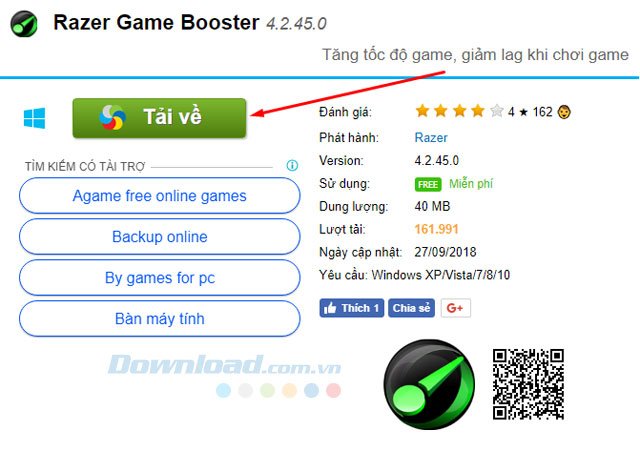
Sau đó chọn một link để tải về.
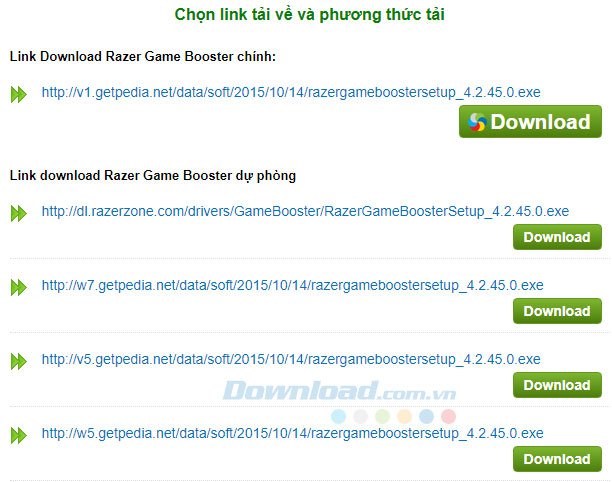
Tiếp đó hãy bấm vào file tải về để tiến hành cài đặt.
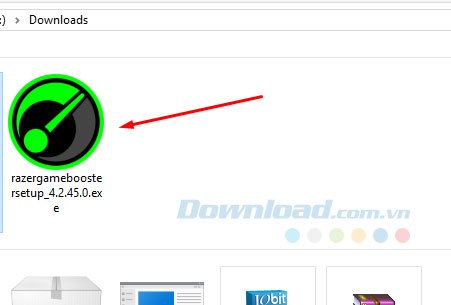
Bước 2: Để cài đặt Razer Game Booster lên máy tính rất đơn giản, bạn chỉ cần bấm Next > Accept > Next > Install để tiến hành cài đặt.
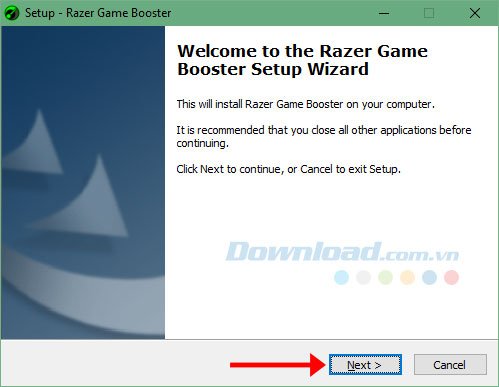
Cuối cùng bấm Finish để kết thúc quá trình cài đặt. Ở hai ô tích chọn bên trên bạn có thể bỏ tích Launch at Startup để bỏ chạy Razer Game Booster khởi động cùng máy tính.
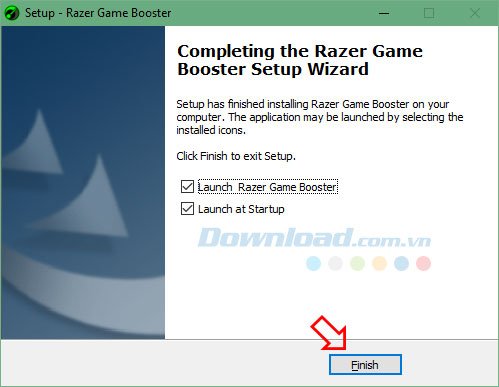
Bước 3: Trong giao diện đăng nhập của Razer Game Booster bạn hãy bấm vào Create Account để thực hiện tạo tài khoản.
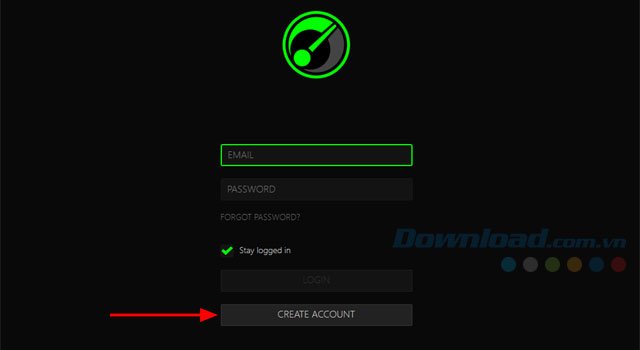
Ghi tài khoản email của bạn vào, nhập hai lần mật khẩu bên dưới, tích chọn vào I agree to the Term of Service and Privacy Policy và bấm Create Account.
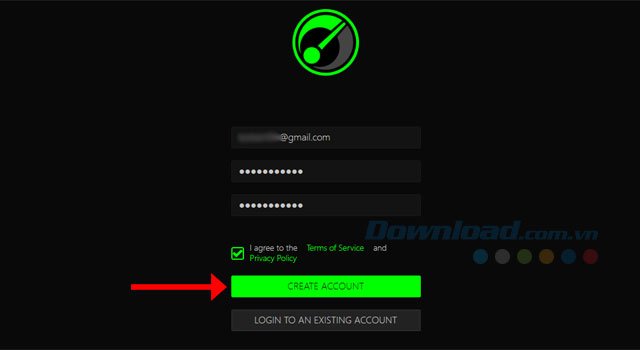
Vào trong email của mình bạn sẽ thấy thư từ Razer gửi về cho mình, click vào đường link kích hoạt tài khoản để kích hoạt tài khoản Razer Game Booster.
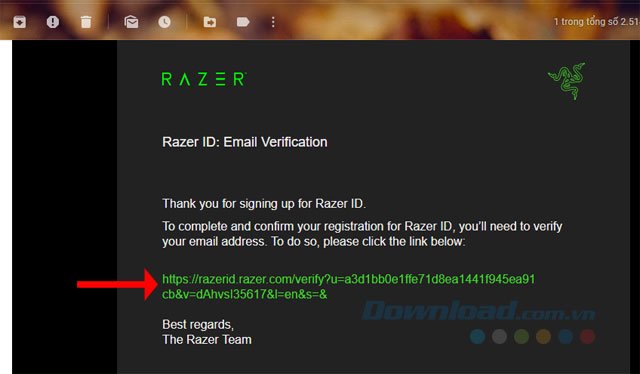
Nếu thấy thông báo hiện ra như thế này có nghĩa là tài khoản Razer Game Booster của bạn đã thành công.
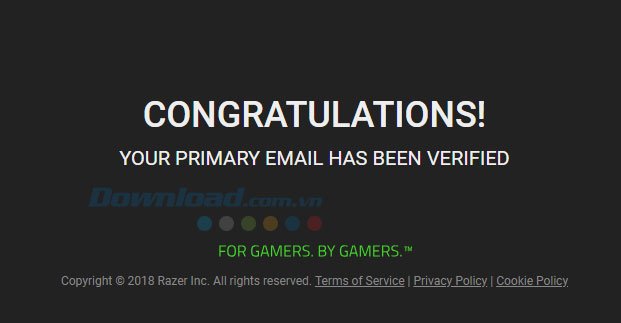
Khi đã kích hoạt được tài khoản thành công bạn hãy vào lại giao diện đăng nhập của Razer Game Booster, đăng nhập tài khoản vào.
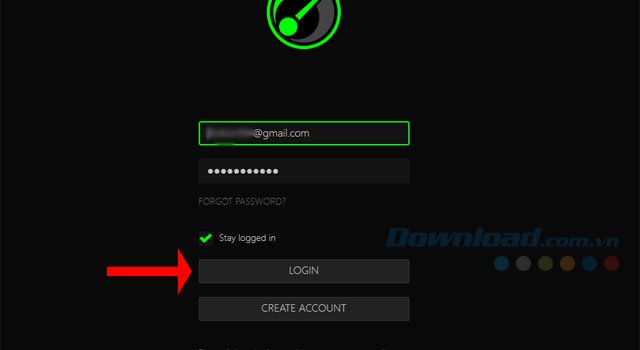
Xong, giờ bạn đã có thể sử dụng Razer Game Booster để tối ưu hệ thống và loại bỏ các chương trình không cần thiết để chơi game mượt mà hơn nhé.
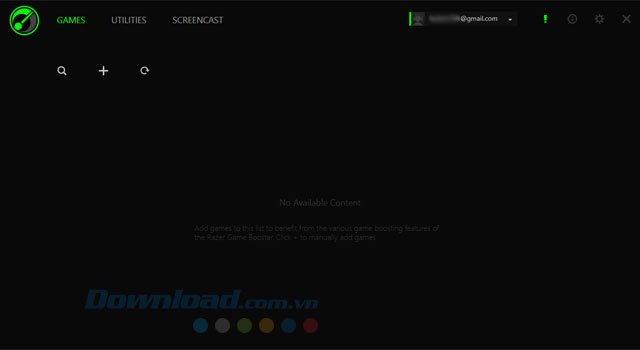
Như vậy qua bài viết trên đây bạn đã có thể đăng ký và sử dụng Razer Game Booster trên máy tính của mình rồi. Ngoài phần mềm này ra bạn có thể sử dụng Wise Game Booster.
Tương tự như Razer Game Booster, bạn có thể sử dụng Wise Game Booster để tăng tốc độ game và cải thiện hiệu suất máy tính, cách sử dụng Wise Game Booster để tăng tốc độ chơi game bạn hãy tham khảo qua bài viết Cách sử dụng Wise Game Booster để tăng tốc chơi game.
Theo Nghị định 147/2024/ND-CP, bạn cần xác thực tài khoản trước khi sử dụng tính năng này. Chúng tôi sẽ gửi mã xác thực qua SMS hoặc Zalo tới số điện thoại mà bạn nhập dưới đây: